Win10 22H2是win10系统最新的版本,不少用户都升级到了这个版本,但是有的用户反映升级22h2之后电脑变卡了,怎么办呢?你可以打开电源选项设置面板,将Internet Explorer和无线适配器都设置为最高性能;或者尝试在高级系统设置中将性能模式设置为最佳性能;另外也可以尝试去更改处理器个数看看情况。
Win10升级22H2后卡顿解决方案:
方法一:更改电源设置
1、按【 Win + i 】组合键,快速打开Windows 设置,搜索框可以查找设置,也可以直接找到并点击【系统(显示、声音、通知、电源)】;
2、系统主页设置窗口中,点击左侧的【电源和睡眠】;
3、接着,在右侧找到并点击相关设置下的【其他电源设置】;
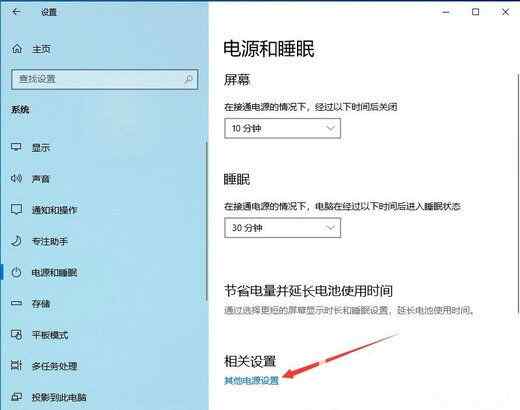
4、路径:控制面板 - 硬件和声音 - 电源选项,选择【高性能计划】,并点击【更改计划设置】;
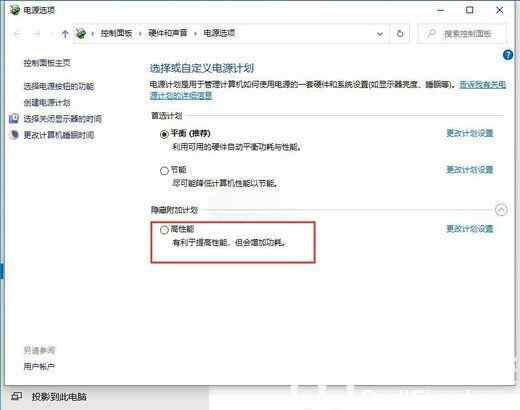
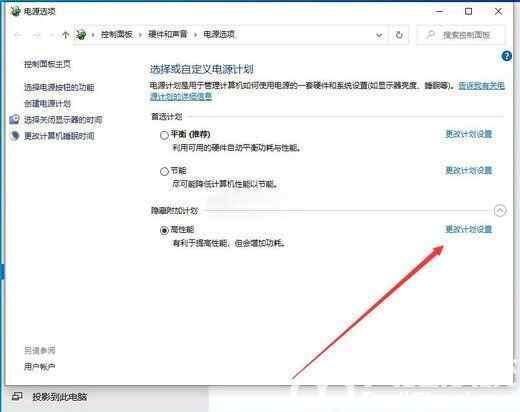
5、路径:控制面板 - 硬件和声音 - 电源选项 - 编辑计划设置,点击【更改高级电源设置】;
6、接着,在电源选项窗口,将 Internet Explorer 和无线适配器设置为【最高性能】;
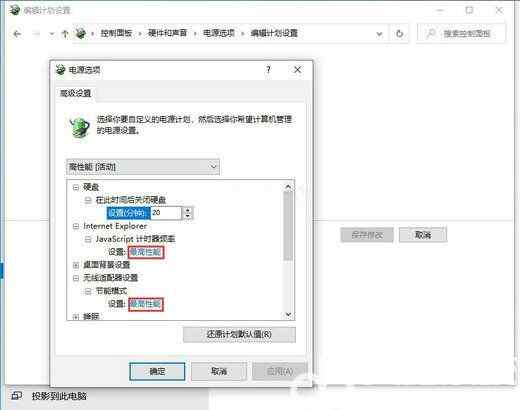
7、将处理器电源管理中的最小处理器状态调整为【100%】,系统散热方式调整为【主动】,最大处理器状态调整为为【100%】,最后,设置多媒体设置下方的播放视频时为【优化视频质量】即可。
方法二:更改处理器个数(注意:此操作有可能会导致黑屏开不了机)
1、按【 Win + R 】组合键,打开运行,输入【msconfig】命令,按【确定或回车】打开系统配置(建议使用管理权限创建此任务);
2、系统配置窗口中,切换到【引导】选项卡,然后选择当前系统,再点击【高级选项】;
3、引导高级选项窗口中,勾选【处理器个数】,然后选择处理器数即可。
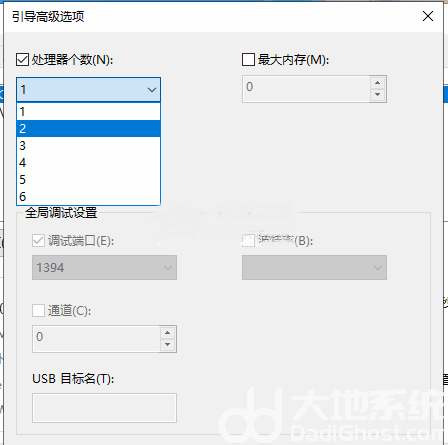
方法三:
1、桌面右键点击【此电脑】,在打开的菜单项中,选择【属性】;
2、系统主页设置窗口,右侧点击相关设置下的【高级系统设置】;
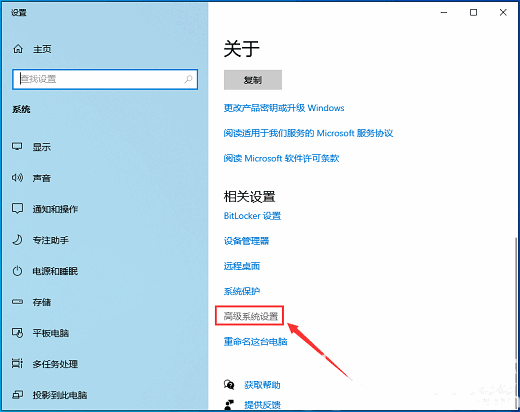
3、系统属性窗口,切换到【高级】选项卡后,再点击性能(视觉效果,处理器计划,内存使用,以及虚拟内存)下的【设置】;
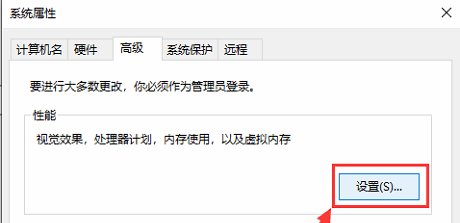
4、性能选项窗口,点击【调整为最佳性能】,再点击【确定】。
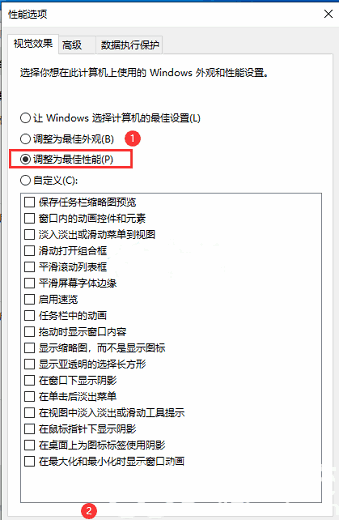
以上就是Win10升级22H2后变卡怎么办 Win10升级22H2后卡顿解决方案的内容分享了。








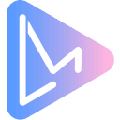 右糖电脑2024最新版 V1.1.1.4 官方最新版
右糖电脑2024最新版 V1.1.1.4 官方最新版
 PowerInspect2022破解版 免费版
PowerInspect2022破解版 免费版
 Wondershare Recoverit注册破解补丁 v8.0.4
Wondershare Recoverit注册破解补丁 v8.0.4
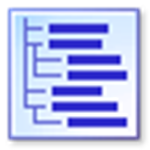 Directory List and Printv3.67绿色破解版
Directory List and Printv3.67绿色破解版
 贪婪大地修改器 V1.5 最新免费版
贪婪大地修改器 V1.5 最新免费版
 浩辰CAD 2018破解版(附破解补丁)
浩辰CAD 2018破解版(附破解补丁)
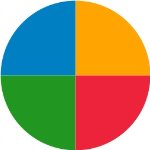 Sharp World Clock 9中文破解版
Sharp World Clock 9中文破解版
 小白一键重装系统最新版v11.5.47.1530
小白一键重装系统最新版v11.5.47.1530